Построение и форматирование линий трендов
Построение и форматирование графиков, линий трендов.
Графики.
Для построения графика необходимо проделать следущие шаги:
1. На вкладке «Вставка» выберите график с линиями(рис. 6). И выберите шрафик, в верхнем левом углу(рис. 7).
 Рис. 6
Рис. 6
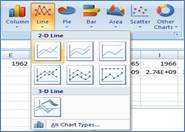 Рис. 7
Рис. 7
2. После того, как вы проделаете шаг выше, у вас появится область для построения графика. Теперь вам необходимо выбрать данные, по которым будете строить график. Щёлкните пр. кнопкой мыши по области построения графика и выберите пункт «Выбрать данные»(рис. 8).
 Рис. 8
Рис. 8
3. Должно появиться диалоговое окно выбора данных. В этом окне нажмите кнопку «Добавить»(рис. 9).

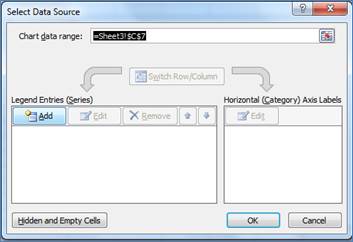 Рис. 9
Рис. 9
4. Должно появиться диалговое окно для выбора названия и значений данных. В первом поле укажите название индикатора, щёлкнув по ячейке с названием индикатора(рис. 10). Во втором поле оставьте только «=»(рис. 11) и выберите строку с числами по данному показателю(рис. 12). Внимание! Выделяем значения начиная с непустых ячеек.
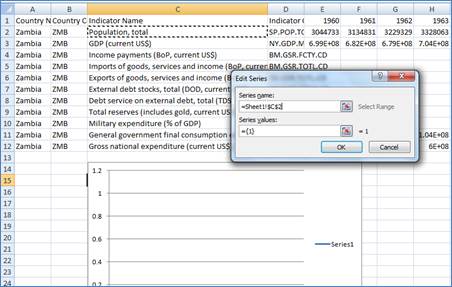 Рис. 10
Рис. 10
 Рис. 11
Рис. 11
 Рис. 12
Рис. 12
5. После того, как вы проделаете пункты 1 – 4, в окне из шага данных должны появиться в правой колонке – значения горизонтальной оси (от 1 и т.д), а в левой - название индикатора.(пример - рис. 13).
 Рис. 13
Рис. 13
6. Теперь необходимо сделать так, чтобы на горизонтальной оси отображались года, а не числа, начиная с 1. Для этого нажмите кнопку «Редактировать»(«Изменить») (рис. 14). И выберите ось с годами (рис. 15).Внимание! Выбираем начиная с того года, которому соответствует непустая ячейка показателя.

 Рис. 14
Рис. 14
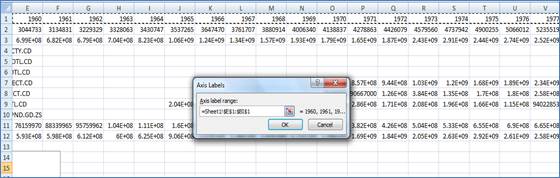 Рис. 15
Рис. 15
7. Теперь диалоговое окно выбора данных имеет следующий вид (пример – рис. 16)
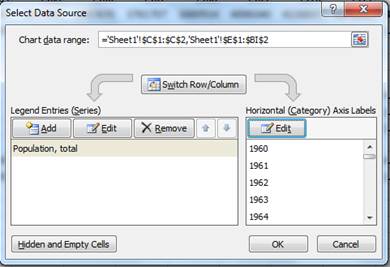 Рис. 16
Рис. 16
8. После всего вышеперечисленного нажимаете кнопку «ОК» и та-да! График построен. (пример – рис. 17 ).
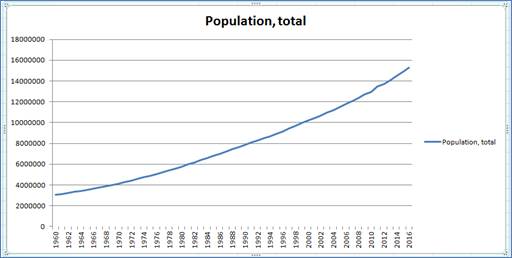 Рис. 17
Рис. 17
Построение и форматирование линий трендов.
Теперь, когда у нас есть сам график, до полного счастья осталось добавить линию тренда. Приступим.
1. Пр. кнопкой мыши щёлкните по линии графика и выберите пункт «Добавить линию тренда»(рис. 18).
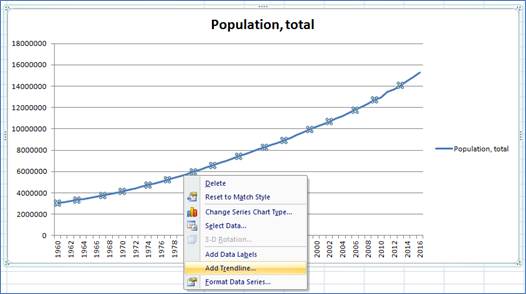 Рис. 18
Рис. 18
2. Появится диалоговое окно форматирования линии тренда (рис. 19).

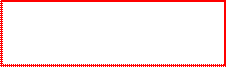

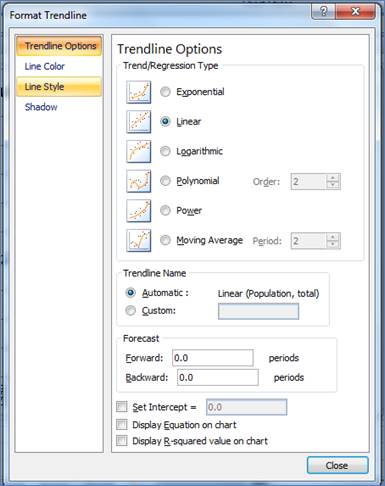 Рис. 19
Рис. 19
При построении линии тренда нас будут интересовать пункты, находящиеся в красных прямоугольниках. В первом выбирается тип линии тренда.
Возвращаясь к нашему заданию, напомню, что по одному индикатору надо построить все виды линий трендов, кроме последнего (Примечание: полиномиальный тренд можно выбирать до 6 степени, т.е строить надо будет начиная со 2-ой по 6-ую степень). Выберем линейный тренд (рис. 19).
Во втором прямоугольнике указываются параметры для прогнозирования. Установите поле «Вперёд» на значение 3 (рис. 20).
В третем прямоугольнике необходисо поставить галочки для вывода уравнения линии тренда и коэффициента R^2 (рис. 20).
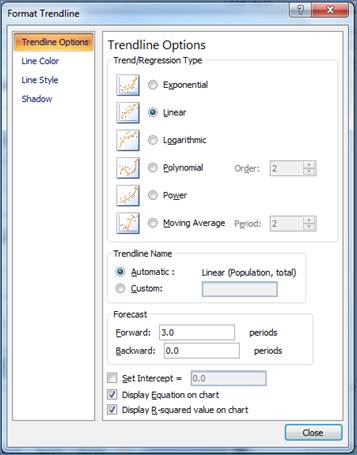 Рис. 20
Рис. 20
3. Нажимаем кнопку «Закрыть». В результате должна быть построена линия тренда с уравнением и коэфф. R^2 (пример – рис. 21).
 Рис. 21
Рис. 21
4. Последний штрих – приведём значения коэффициентов линейного уравнения в более читабельный вид. Щёлкаем пр. кнопкой мыши по полю с уравнением линии и выбираем пункт «Форматирование заголовка линии тренда» (рис. 22). И выбираем тип – числовой (рис. 23). Нажимаем кнопку «Закрыть».
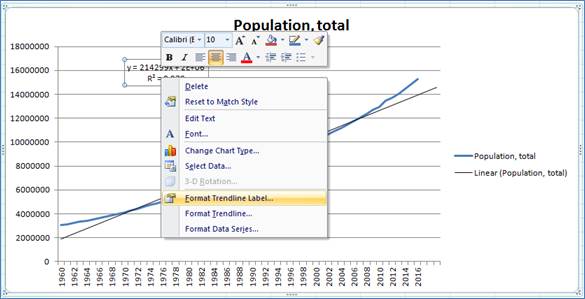 Рис. 22
Рис. 22
 Рис. 23
Рис. 23
Теперь коэффициенты отображаются в более читабельном формате. Пожалуйста, всё выражение с уравнением линии в области построения расположите так, чтобы было удобно смотреть коэффициенты уравнения.
Таким образом мы выполнили часть задания с построением линий трендов. Вам осталось по каждому идентификатору построить отдельные графики с другими видами линий трендов (рис. 19 первый прямоугольник). Т.е на один идентификатор должно быть построено 9 графиков, которые различаются видами линий трендов, каждый из которых продён на 3 шага. Графики расположите в том же листе, где лежат ваши данные. Лист назовите «Графическая ч.»
«Численное прогнозирование»
Графики, конечно дело замечательное, но хотелось бы иметь и числовые показатели. Фактически, занимаемся тем же построением линий трендов, но будем работать через формулы. Пару слов о теории. Для линейного тренда испольуется сл. уравнение:  . Первый шаг для выполнения задания заключается в нахождении коэффициентов a1 и a0. Конечно, можете вручную их найти, благо инфы в интернете на этот счёт полно, но зачем лишний раз заморачиваться, когда есть более простой способ. Напомню, что Александр Данилович рассказывал про такую функцию в Excel, которая называется ЛИНЕЙН() (LINEST()). Вот её и будем использовать для нахождения коэффициентов a1 и a0.
. Первый шаг для выполнения задания заключается в нахождении коэффициентов a1 и a0. Конечно, можете вручную их найти, благо инфы в интернете на этот счёт полно, но зачем лишний раз заморачиваться, когда есть более простой способ. Напомню, что Александр Данилович рассказывал про такую функцию в Excel, которая называется ЛИНЕЙН() (LINEST()). Вот её и будем использовать для нахождения коэффициентов a1 и a0.
Шаг 1.
Создайте ещё один лист , назовите его «Численная ч.». Скопируйте в него первые 2 строчки из листа «Графическая ч.» (рис. 24).  Рис. 24
Рис. 24
Теперь в ячейке D3 напишите большими буквами «ЛИНЕЙНЫЙ». В ячейке E3 напишите «а1», в ячейке F3 напишите «а0». В ячейку E4 записываем функцию ЛИНЕЙН. Для того,чтобы получить значения коэффициентов a1 и a0 делаем следущее:
1. В ячейке E4 пишем =ЛИНЕЙН(
2. В качестве первого аргумента выделяем значения скопированного идентификатора (рис. 25). Внимание! Выделять данные начиная с непустых ячеек.
 Рис. 25
Рис. 25
3. Ставим запятую, ставим 1, ставим запятую, стави 0, закрываем скобку. Пример: =ЛИНЕЙН(E2:BI2,,1,0). Жмём enter
4. В ячейке E4 должно появиться значение коэффициента a1. Однако нам не хватает коэффициента a0. Для этого выделяем ячейку E4 и соседнюю F4. Нажимаем клавишу F2 и затем нажимаем Ctrl+Shift+Enter. Теперь в ячейку F4 запишется значение коэффициента a0.
Коэффициенты линейного уравнения  найдены. Когда мы строили графики, мы выводили вырадение линии тренда. Сравните значения a1 и a0 на соответсвующем графике.(Они будут немного отличаться). Если они явно расходятся, то вы сделали что то неправильно.
найдены. Когда мы строили графики, мы выводили вырадение линии тренда. Сравните значения a1 и a0 на соответсвующем графике.(Они будут немного отличаться). Если они явно расходятся, то вы сделали что то неправильно.
Шаг 2.
Теперь ищем значения для аппроксимирующей линии. Для этого надо просто подставить в выражение все имеющиеся данные. Для этого делаем следущее:
1. В ячейке D5 пишем большими буквами «ПРОГНОЗ».
2. Между первой и второй строкой вставьте пустую строку, где под годом, которому соответсвует непустая ячейка показателя поставьте 1, в соседней ячейке поставьте 2 и протяните до 2011 года.
3. В ячейку, пятой строки, в столбце, начиная с которого идут непустые ячейки пишем следущее выражение y = $E$5 * E2 + $F$5.(Это пример!)
Примечание: $E$5 E5 – ячейка, в которой лежит значение коэффициента a1, $F$5 F5 – ячейка, в которой лежит значение a0. E2 – непустая ячейка с первым числом для показателя. Запись ячеек с долларами используется в случаях, когда значение ячейки при растягивании формулы, не должно переходить на соседнюю ячейку. Т.е коэффициенты a1, a0 при вычислении не изменяются, тогда как значения х изменяются.
4. Нажимаете enter, теперь в ячейке лежит значение. После наводите курсор на нижний правый угол ячейки(появится крестик) и протягиваете до 2011 года. В годах добавьте 2012,2013,2014,2014,2015,2016 (соответвенно строчку ниже протяните тоже).
5. Вернитесь в только что вычесленным дынным, выделите их и протяните до 2016 года.
6. В итоге у вас получится нчето подобное (рис. 26).

Рис. 26
Для линейного тренда всё проделали.
Как быть с нелинейными трендами.
Опять же возвращаясь к лекциям, Александр Данилович объяснял что нелинейные уравнения, сводятся к линейному (  ).
).
Рассмотрим пример. Пусть мы взяли экспоненциальную линию тренда. Её уравнение:
 ,где e – экспонента
,где e – экспонента
Прологорифмируем обе части уравнения:
 ,
,
Разложим логарифм произведения на сумму логарифмов по свойству перемножения аргументов логарифма:
 ,
,
Воспользуемся ещё одним свойством логарифма, а именно вынесем степень в правой части перед логарифмом:
 ,
,
Т.к аргумент логарифма равен основанию, получаем следующее уравнение:
 ,
,
Где заменяя  , а
, а  и поменяв местами слагаемые в правой части получим уравнение, которого и добивались:
и поменяв местами слагаемые в правой части получим уравнение, которого и добивались:
 .
.
Казалось бы, теперь, как и в предыдущем примере берём функцию линейн() и проделываем все те же шаги. Но, нет. Т.к мы использовали замену переменной, неоьходимо предварительно прологорифмировать значения показетеля и прологорифмировать коэффициент a0. Let’s do it!
1. В столбце D в пустую ячейку, под «ПРОГНОЗ» пишем «ЭКСПОНЕНЦИАЛЬНЫЙ»,в соседние ячейки пишем a1,a0,e^(a0).
2. Через строчку в столбце D пишем LN(Indecator).
3. Ниже пишем «ПРОГНОЗ».
4. В ячейке строки с LN(Indecator) начиная с года, под которым идёт непустая ячейка индикатора,пишем формулу натурального логарифма(поищите её сами) ставим ячейку с которой начинаются непустые значения и после протягиваем до 2011 года.
5. Теперь уже по этим данным применяем функцию ЛИНЕЙН().(Получаем значение a1 и a0). В ячейку под e^(a0) пишем формулу возведения экспоненты в степень,в который передаём значение a0.
6. Теперь по всем этим данным считаем тренд. Начальная формула  . Все коэффициенты найдены,осталось сделать подстановку.Думаю тут трудностей возникнуть не должно.
. Все коэффициенты найдены,осталось сделать подстановку.Думаю тут трудностей возникнуть не должно.
Ах, да. Данные по отдельным трендам выделите рамочкой, причём каждый вид тренда своим цветом, названия, которые относятся к трендам – жирным, коэффициенты - курсивом. В итоге должно получиться нечто подобное:

Sooooooo...вам осталось прикинуть, как по каждому показателю вычислить все виды трендов.(т.е помимо линейного и экспоненциального ещё логарифмический, полиномиальный,степенной. Вообщем, всё тоже самое, что и графиками, просто тут работа с формулами и высислениями J. Даю подсказку – в функции линейн вторым параметром передаются значения x, это понадобится при вычислении остальных уравнений.
